Synchroniser les contacts iPhone avec iCloud — guide complet
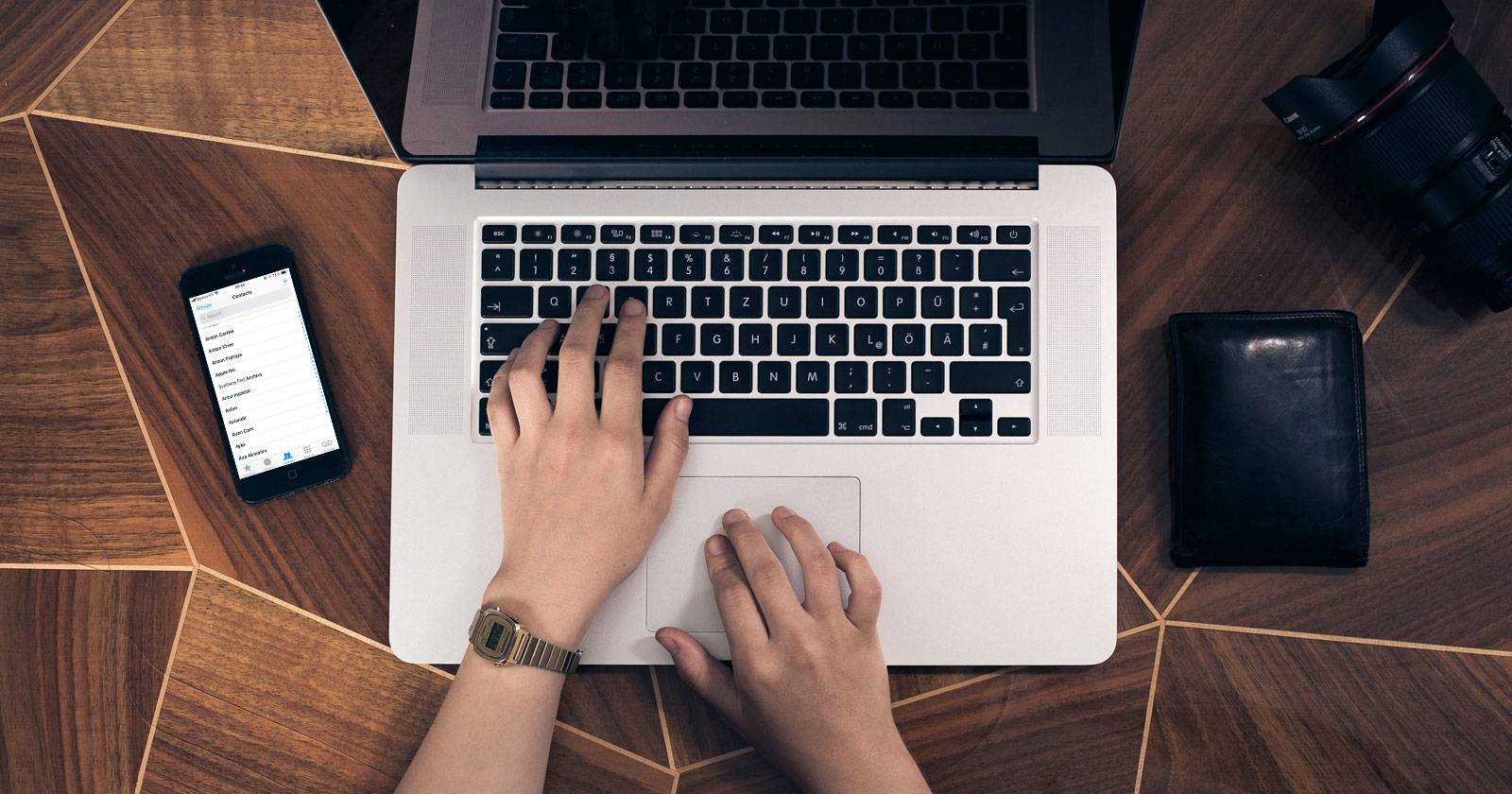

Ce guide explique pas à pas comment synchroniser vos contacts iPhone via iCloud, sauvegarder vos données avant toute opération, activer la synchronisation sur Mac et iPad, organiser vos contacts, exporter un fichier vCard et résoudre les problèmes courants. Les étapes conviennent aux utilisateurs Mac et Windows.
Pourquoi synchroniser via iCloud
iCloud est le service de synchronisation et de stockage d’Apple. Il garde vos contacts à jour sur tous vos appareils Apple et permet d’accéder à vos contacts depuis un navigateur sur iCloud.com. La synchronisation iCloud évite de devoir transférer manuellement les contacts lorsque vous changez d’appareil.
Important
- Sauvegardez toujours votre appareil avant d’activer ou de modifier une synchronisation : cela permet de restaurer l’état précédent en cas d’erreur.
Prérequis
- Identifiant Apple (Apple ID) connecté sur tous les appareils que vous souhaitez synchroniser.
- Connexion Internet active pour iCloud.
- Pour sauvegarder localement : iTunes installé sur Windows ou macOS Mojave et versions antérieures ; sur macOS Catalina et versions ultérieures, utilisez le Finder.
1. Sauvegarder vos contacts (sauvegarde complète de l’appareil)
Il n’existe pas d’option de sauvegarde de contacts séparée directement dans iOS. Sauvegardez donc tout l’appareil avant d’activer ou de forcer une fusion de contacts.
Sur Mac ou PC (iTunes) :
- Ouvrez iTunes sur votre Mac ou PC Windows.
- Connectez votre iPhone via câble USB.
- Cliquez sur l’icône de votre appareil quand elle apparaît dans iTunes.
- Dans l’onglet Résumé, cliquez sur Sauvegarder maintenant.
- Patientez jusqu’à la fin de la sauvegarde.
Note pour macOS Catalina et ultérieur : utilisez le Finder au lieu d’iTunes. Sélectionnez votre appareil dans la barre latérale du Finder et choisissez Sauvegarder maintenant.
Si vous avez déjà des sauvegardes iCloud, elles resteront disponibles et vous pouvez consulter la page d’assistance Apple pour restaurer une sauvegarde si nécessaire.
2. Activer la synchronisation Contacts sur iPhone
- Ouvrez l’app Réglages.
- Touchez votre nom (en haut) pour ouvrir l’Apple ID.
- Touchez iCloud.
- Activez l’option Contacts (le curseur doit être vert).
- Si iOS vous propose Fusionner ou Annuler, touchez Fusionner pour combiner les contacts locaux avec ceux d’iCloud.
Remarque
- Si vous utilisez iOS 10.2 ou une version antérieure, ouvrez Réglages puis touchez directement iCloud.
Que se passe-t-il après la fusion ?
- Si l’option Contacts était déjà activée sur un autre appareil, iCloud fusionnera et téléchargera tous les contacts sur chaque appareil connecté au même Apple ID.
- Laissez quelques minutes pour que les changements se propagent selon la taille de votre carnet d’adresses et la qualité de la connexion.
3. Activer iCloud Contacts sur Mac
Pour que votre Mac télécharge et partage les mêmes contacts :
- Connectez-vous à votre Mac avec votre compte utilisateur.
- Ouvrez Préférences Système.
- Cliquez sur iCloud et vérifiez que vous êtes connecté(e) avec le même Apple ID.
- Cochez la case Contacts pour activer la synchronisation.
Utilisez l’app Contacts sur macOS pour voir et modifier votre carnet d’adresses. Les changements se propagent automatiquement vers vos autres appareils connectés.
4. Ranger et nettoyer vos contacts
Quand vous activez la synchronisation pour la première fois, vous pouvez vous retrouver avec un carnet d’adresses en double ou désordonné. Voici une méthode simple pour nettoyer :
Sur Mac :
- Ouvrez l’app Contacts.
- Dans la barre latérale, sélectionnez iCloud pour travailler sur les contacts synchronisés.
- Pour détecter les doublons : menu Carte > Rechercher les doublons…. L’application proposera de fusionner automatiquement les entrées identiques.
- Modifiez ou supprimez manuellement les entrées problématiques.
Depuis un navigateur (idéal pour utilisateurs Windows) :
- Allez sur iCloud.com et connectez-vous.
- Ouvrez Contacts.
- Ajoutez, modifiez ou supprimez des contacts. Les modifications se répercuteront sur tous vos appareils.
Donnez quelques minutes pour la propagation des modifications.
5. Exporter vos contacts pour les conserver hors d’Apple
Exportez un fichier vCard (.vcf) si vous voulez une copie indépendante ou importer vos contacts dans Gmail, Outlook ou un autre service.
Sur Mac :
- Ouvrez Contacts et sélectionnez iCloud dans la barre latérale.
- Sélectionnez tous les contacts : Édition > Tout sélectionner ou raccourci Cmd + A.
- Dans le menu Fichier, choisissez Exporter > Exporter vCard et enregistrez le fichier.
Depuis un navigateur (Windows ou autre) :
- Connectez-vous à iCloud.com, ouvrez Contacts.
- Sélectionnez tous les contacts (Ctrl + A sur Windows, Cmd + A sur Mac).
- Cliquez sur l’icône en forme de roue dentée en bas à gauche.
- Choisissez Exporter vCard pour télécharger le fichier .vcf.
Vous pouvez ensuite importer ce fichier dans Gmail (Google Contacts), Outlook, ou tout autre gestionnaire de contacts.
6. Nouvel appareil : récupération automatique
Si vos contacts sont dans iCloud et liés à votre Apple ID, ils apparaîtront automatiquement quand vous vous connecterez à iCloud sur un nouvel iPhone, iPad ou Mac. Vous n’avez pas à transférer manuellement le carnet d’adresses.
Cas particuliers et alternatives
- Transférer depuis Google : utilisez l’export vCard depuis Google Contacts puis importez dans iCloud.com, ou suivez la procédure de migration Google vers iCloud.
- Transférer iPhone vers iPhone : activez iCloud Contacts sur les deux appareils ou utilisez AirDrop pour partager des contacts individuellement.
- Si votre entreprise utilise Exchange ou un serveur CardDAV, configurez le compte dans Réglages > Contacts > Comptes et activez la synchronisation Contacts pour ce compte.
Alternatives
- Utiliser un compte Google pour synchroniser les contacts si vous préférez rester hors d’iCloud.
- Applications tierces de gestion de contacts (vérifiez la réputation et la sécurité avant d’autoriser l’accès au carnet d’adresses).
Résolution des problèmes courants
Problème : certains contacts n’apparaissent pas sur tous les appareils
- Vérifiez que vous êtes connecté(e) au même Apple ID sur tous les appareils.
- Sur l’appareil où les contacts manquent, désactivez Contacts dans iCloud, choisissez de conserver les contacts locaux si demandé, puis réactivez Contacts et choisissez Fusionner.
- Vérifiez iCloud.com : si les contacts sont visibles en ligne, le problème vient probablement de la synchronisation de l’appareil.
Problème : doublons après fusion
- Sur Mac, utilisez Carte > Rechercher les doublons dans l’app Contacts.
- Pour un grand nombre de doublons complexes, exportez en vCard, nettoyez avec un éditeur ou un outil tiers puis réimportez dans iCloud.
Problème : sauvegarde iTunes introuvable
- Sur macOS Catalina+, iTunes a été remplacé par Finder. Connectez l’iPhone et sélectionnez-le dans la barre latérale du Finder pour sauvegarder.
Checklist rapide avant de synchroniser
- Sauvegarde complète de l’appareil effectuée (iTunes/Finder ou iCloud).
- Apple ID identique sur tous les appareils.
- Connexion Internet stable.
- Contacts importants exportés en vCard pour sécurité.
Checklists par rôle
Utilisateur final
- Sauvegarder l’appareil.
- Activer Contacts dans iCloud sur iPhone et Mac.
- Vérifier iCloud.com pour s’assurer que les contacts sont présents.
Administrateur IT
- Confirmer que l’Apple ID est autorisé pour iCloud sur les appareils gérés.
- Documenter les procédures de restauration et de migration des contacts.
- Prévoir un plan de rollback si la fusion cause des conflits massifs.
Sécurité et confidentialité
- Les contacts stockés dans iCloud sont chiffrés en transit et, pour certains types de données, chiffrés au repos. Vérifiez votre paramétrage iCloud et votre mot de passe Apple ID (activez l’authentification à deux facteurs).
- Si vous traitez des données personnelles sensibles (données clients, informations de santé, etc.), vérifiez les obligations locales de confidentialité (RGPD pour l’Union européenne) et limitez l’accès des applications tierces au carnet d’adresses.
Méthodologie rapide pour une migration propre
- Sauvegarder l’appareil en local.
- Exporter un vCard de l’ancien service si nécessaire (Google, Outlook).
- Importer la vCard sur iCloud.com.
- Activer Contacts sur tous les appareils et vérifier la propagation.
- Nettoyer les doublons et standardiser les formats de numéro.
Glossaire en une ligne
- iCloud : service de synchronisation et de stockage d’Apple.
- vCard : format standard (.vcf) pour exporter/importer des contacts.
- Fusionner : action qui combine des contacts locaux et ceux d’iCloud sans créer de duplicata inutile (dans la mesure du possible).
FAQ
Comment voir mes contacts si je n’ai pas mon iPhone ?
Connectez-vous à iCloud.com depuis n’importe quel navigateur et ouvrez Contacts pour accéder à votre carnet d’adresses.
Puis-je synchroniser mes contacts avec Google et iCloud en même temps ?
Oui. Ajoutez votre compte Google dans Réglages > Contacts > Comptes et activez la synchronisation Contacts pour ce compte. Vous aurez alors plusieurs groupes de contacts (iCloud, Google, Exchange).
Que se passe-t-il si je supprime un contact sur un appareil ?
La suppression se propage via iCloud à tous les appareils connectés au même Apple ID. Si vous supprimez par erreur, restaurez votre appareil depuis la sauvegarde que vous avez faite auparavant.
Comment restaurer mes contacts après une mauvaise fusion ?
Restaurez la sauvegarde locale effectuée avant la fusion (iTunes/Finder) ou, si vous avez exporté une vCard, importez-la à nouveau via iCloud.com.
Récapitulatif
- Sauvegardez d’abord votre iPhone.
- Activez Contacts dans iCloud sur tous vos appareils.
- Utilisez l’app Contacts sur Mac ou iCloud.com pour nettoyer, fusionner et exporter.
- Exportez une vCard pour conserver une copie hors d’écosystème Apple.
- Activez l’authentification à deux facteurs pour sécuriser votre Apple ID.
Si vous suivez ces étapes, vos contacts resteront synchronisés, organisés et récupérables en cas de changement d’appareil.
Matériaux similaires

Installer et utiliser Podman sur Debian 11
Guide pratique : apt-pinning sur Debian

OptiScaler : activer FSR 4 dans n'importe quel jeu
Dansguardian + Squid NTLM sur Debian Etch

Corriger l'erreur d'installation Android sur SD
